- Часть 1. Как отменить удаленный текст на компьютере с помощью комбинаций клавиш
- Часть 2. Как отменить удаленный текст на компьютере из временного файла
- Часть 3. Как отменить удаленный текст на компьютере из резервной копии Windows
- Часть 4. Как отменить удаленный текст на компьютере с помощью FoneLab Data Retriever
- Часть 5. Часто задаваемые вопросы об отмене удаленного текста на компьютере
Восстановите утерянные / удаленные данные с компьютера, жесткого диска, флэш-накопителя, карты памяти, цифровой камеры и многого другого.
Эффективные методы восстановления удаленного текста на компьютере
 Обновлено Валин Хуа / 25 октября 2022 г. 09:20
Обновлено Валин Хуа / 25 октября 2022 г. 09:20Текстовые файлы на компьютере отличаются от текстовых сообщений, которые мы видим на наших телефонах. На компьютере текстовые файлы — это различные заметки, сообщения, письма, напоминания и т. д., которые мы печатаем в Блокноте или других доступных инструментах. Блокнот — это предустановленное программное обеспечение в Windows, где вы можете делать заметки или редактировать простые тексты практически без дополнительных форматов. Они сохраняются в виде файлов .txt в папке с файлами на нашем компьютере.
Несмотря на то, что файлы .txt содержат только обычный текст, на самом деле они имеют несколько назначений. Вы можете использовать его для хранения заметок, которые можно просмотреть, если вы забудете какую-то важную информацию. Вы также можете создать шаги о том, как что-то с этим сделать. Другой пишет рукописи. Текстовые файлы могут быть хорошими документами для хранения ваших творений в письменной форме. Кроме того, вы можете использовать текстовые файлы для исходных кодов, если вы хорошо разбираетесь в программировании. Но что вы будете делать, если они будут непреднамеренно удалены?
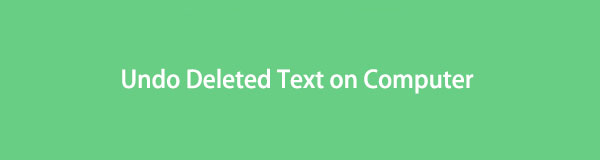
Не беспокойтесь, потому что ниже приведены наиболее эффективные инструменты и методы, как отменить удаленный текст на ноутбуке или компьютере. Вы можете выбрать, восстанавливать ли ваши текстовые файлы с помощью комбинаций клавиш, временных файлов, резервного копирования или надежного стороннего инструмента.

Список руководств
- Часть 1. Как отменить удаленный текст на компьютере с помощью комбинаций клавиш
- Часть 2. Как отменить удаленный текст на компьютере из временного файла
- Часть 3. Как отменить удаленный текст на компьютере из резервной копии Windows
- Часть 4. Как отменить удаленный текст на компьютере с помощью FoneLab Data Retriever
- Часть 5. Часто задаваемые вопросы об отмене удаленного текста на компьютере
Часть 1. Как отменить удаленный текст на компьютере с помощью комбинаций клавиш
Чтобы начать с самого простого метода, вы можете отменить удаленный текст, нажав правильную комбинацию клавиш, которая Ctrl + Z. Эта комбинация обычно используется для отмены того, что вы сделали несколько секунд назад. Если вы случайно нажмете «Удалить», когда файл выбран, вы можете нажать эту комбинацию на клавиатуре сразу после действия, чтобы отменить удаление текстового файла. Однако этот метод работает только в том случае, если вы все еще находитесь в середине процесса, и вы должны выполнить это сразу после удаления. Иначе будет слишком поздно.
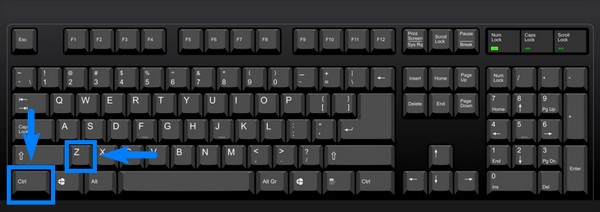
Часть 2. Как отменить удаленный текст на компьютере из временного файла
Блокнот не имеет функции автоматического восстановления, поэтому очень нервирует, когда вы по ошибке закрываете окно без предварительного сохранения текстов. К счастью, Windows временно хранит несохраненные тексты во временных файлах. Таким образом, оттуда можно было восстановить удаленные текстовые файлы.
Действуйте в соответствии с приведенными ниже инструкциями, чтобы восстановить тексты на компьютере из временных файлов:
Шаг 1Нажмите Start значок в левом нижнем углу рабочего стола компьютера. Используйте значок поиска. Тип %Данные приложения% в строке поиска, затем введите.
Шаг 2Откройте C:\Users\ИМЯ ПОЛЬЗОВАТЕЛЯ\AppData\Roaming, чтобы найти папки приложения. В верхнем левом углу папки введите имя удаленного текстового файла и нажмите вводить.
Шаг 3Как только вы найдете текстовый файл, скопируйте его на рабочий стол. Наконец, переименуйте его, изменив .asd или .tmp на .txt, чтобы восстановить текстовый файл.
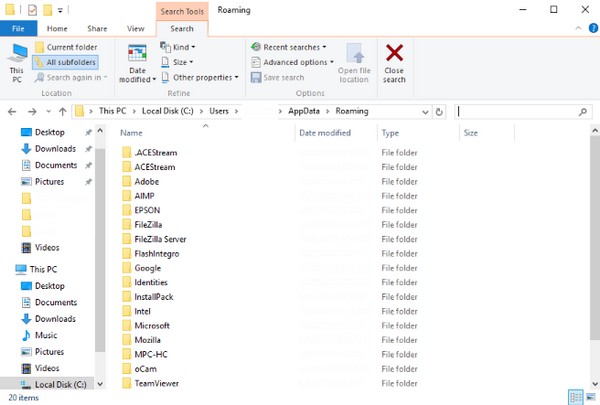
FoneLab Data Retriever - восстанавливайте потерянные / удаленные данные с компьютера, жесткого диска, флэш-накопителя, карты памяти, цифровой камеры и многого другого.
- Восстановление фотографий, видео, документов и других данных с легкостью.
- Предварительный просмотр данных перед восстановлением.
Часть 3. Как отменить удаленный текст на компьютере из резервной копии Windows
Если вы сохранили резервную копию своих файлов в резервной копии Windows, вам будет легко восстановить свои текстовые файлы. Это функция, с помощью которой вы можете создавать резервные копии и восстанавливать свои файлы в любое время. Вам нужно только выбрать резервный диск, на котором вы можете хранить свои данные, и все готово. К сожалению, этот метод не сработает, если вы не сохранили резервную копию перед потерей текстового файла. В этом случае вы можете перейти к следующему методу для другого решения.
Действуйте в соответствии с приведенными ниже инструкциями, чтобы увидеть, как отменить удаленный текст на компьютере из резервной копии Windows:
Шаг 1Щелкните логотип Windows или Start значок в левом нижнем углу рабочего стола. Среди появившихся опций выберите Настройки значку.
Шаг 2On Настройки — это параметры, которые вы можете использовать для настройки или управления определенными функциями вашего компьютера. Выберите Обновление и безопасность вкладку, чтобы найти функции восстановления и резервного копирования. Нажмите «Резервное копирование» в левой части интерфейса.
Шаг 3Затем вы увидите параметры резервного копирования в верхней части и параметры восстановления в нижней части. Выбирать Выбрать все файлы пользователя если вы хотите восстановить все в резервной копии. Или выберите Выбрать другую резервную копию для восстановления файлов возможность восстановить только определенный текстовый файл. Затем выполните оставшиеся инструкции, чтобы вернуть текстовые файлы.
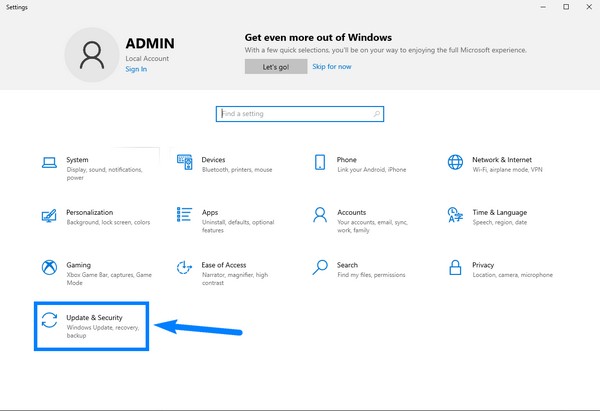
Часть 4. Как отменить удаленный текст на компьютере с помощью FoneLab Data Retriever
Если описанные выше методы не сработали на вашем устройстве или у вас возникли трудности с их выполнением, попробуйте FoneLab Data Retriever. Это программное обеспечение может восстановить ваши текстовые файлы независимо от того, как вы их потеряли. Это, конечно, не требует резервного копирования для восстановления ваших данных. И с ним легко работать из-за удобного для глаз интерфейса. Процесс, которому вы должны следовать, очень прост. Следовательно, вам не придется испытывать никаких сложностей в процессе восстановления ваших текстовых файлов.
FoneLab Data Retriever - восстанавливайте потерянные / удаленные данные с компьютера, жесткого диска, флэш-накопителя, карты памяти, цифровой камеры и многого другого.
- Восстановление фотографий, видео, документов и других данных с легкостью.
- Предварительный просмотр данных перед восстановлением.
Действуйте в соответствии с приведенными ниже инструкциями, чтобы увидеть, как отменить удаленный текст на компьютере с помощью FoneLab Data Retriever:
Шаг 1Загрузите FoneLab Data Retriever с официального сайта бесплатно. После этого откройте файл, чтобы начать установку, и запустите программу на своем компьютере.
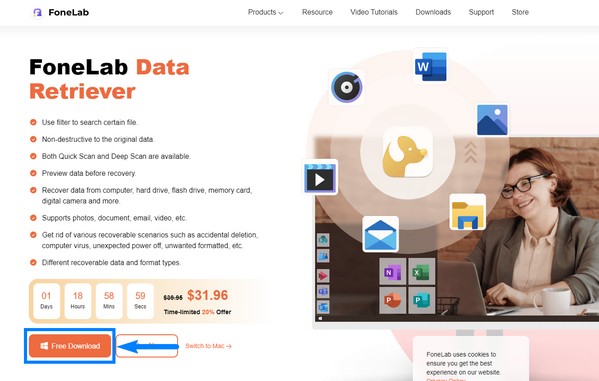
Шаг 2Вас приветствует основной интерфейс FoneLab Data Retriever. Он содержит типы файлов и местоположения, которые вы можете выбрать для восстановления данных. В этом случае поставьте галочку Документы установите флажок рядом с типами файлов и выберите Локальный диск (C :) в списке жестких дисков. Затем нажмите Сканировать.
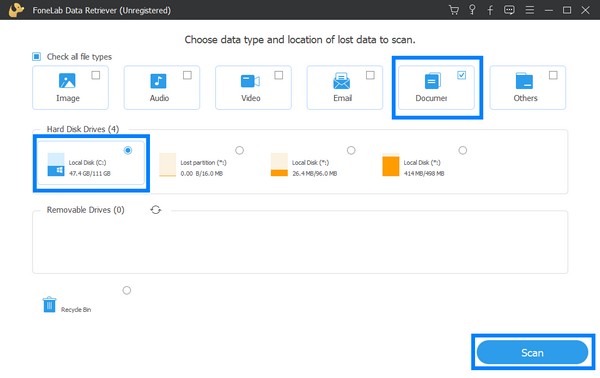
Шаг 3Программа начнет сканирование ваших данных. Вы также можете выбрать Глубокий анализ если хочешь. Открой Документ папка на интерфейсе.
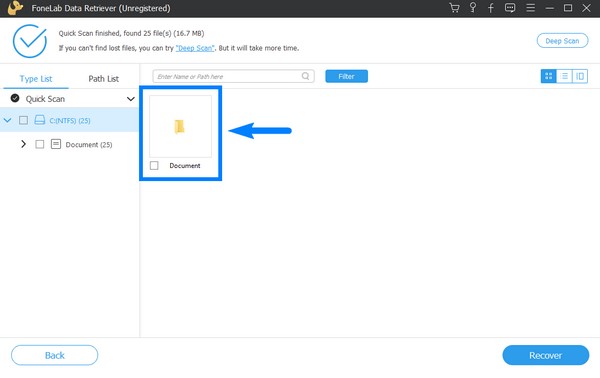
Шаг 4Перейдите в папку TXT и выберите текстовые файлы, которые вы хотите восстановить. Вы также можете найти название документа в строке поиска выше, чтобы быстро найти его. И, наконец, нажмите Recover кнопку, чтобы получить ваши текстовые файлы.
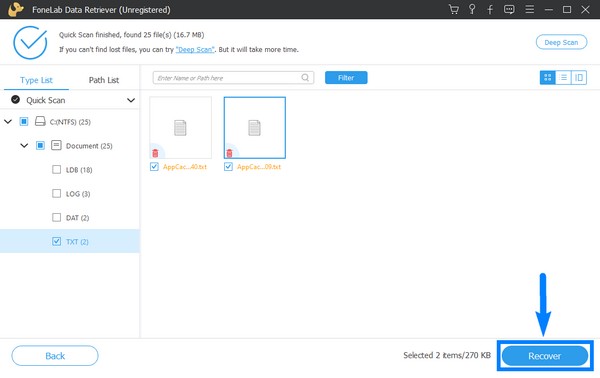
FoneLab Data Retriever - восстанавливайте потерянные / удаленные данные с компьютера, жесткого диска, флэш-накопителя, карты памяти, цифровой камеры и многого другого.
- С легкостью восстанавливайте фотографии, видео, контакты, WhatsApp и другие данные.
- Предварительный просмотр данных перед восстановлением.
Часть 5. Часто задаваемые вопросы об отмене удаленного текста на компьютере
Могу ли я использовать флэш-накопитель для резервного копирования текстовых файлов на компьютере с помощью резервного копирования Windows?
Да, ты можешь. USB-накопители — очень эффективные накопители для резервного копирования. Они широко используются во всем мире для обеспечения безопасности и защиты данных людей. Флешки также очень доступны из-за их доступной цены.
Можно ли удалять временные файлы?
Да, это так. Программы хранят временные файлы и информацию, пока они еще нужны. Кроме того, чтобы избежать потери данных, когда пользователь непреднамеренно удаляет важный файл. Но они занимают много места, поэтому их часто удаляют, чтобы сэкономить место.
Могу ли я сначала просмотреть текстовые файлы перед восстановлением в FoneLab Data Retriever?
Да, ты можешь. FoneLab Data Retriever позволяет предварительно просмотреть файлы, чтобы вы могли быстрее выбрать файлы, которые хотите восстановить.
Среди всех методов, упомянутых выше, инструмент, на который вы можете больше всего положиться при потере данных, — это FoneLab Data Retriever программного обеспечения. Его эффективность уже гарантирована, поэтому установите его прямо сейчас.
FoneLab Data Retriever - восстанавливайте потерянные / удаленные данные с компьютера, жесткого диска, флэш-накопителя, карты памяти, цифровой камеры и многого другого.
- С легкостью восстанавливайте фотографии, видео, контакты, WhatsApp и другие данные.
- Предварительный просмотр данных перед восстановлением.
